La présente page vous guide dans l’utilisation de votre document Excel intitulé « Matrice RACI ».
Si vous n’êtes pas encore membre, découvrez notre kit de management de projet. Ne manquez pas l’opportunité de l’acquérir et de profiter de tous les avantages qu’il peut apporter à votre gestion de projets.
Sommaire
Objectif du livrable
La matrice RACI peut être appliquée dans le cadre d’un projet, ou d’une manière plus générale dans un département ou d’une organisation afin d’avoir une vision claire de la répartition des tâches.
Elle est souvent utilisée lors de la phase de planification de projet pour définir les responsabilités et les rôles de chaque membre de l’équipe, ainsi que pour clarifier les interactions et les flux de communication nécessaires pour mener à bien le projet.
Déblocage des macros
Avant d’ouvrir un fichier Excel, pensez à débloquer les macros.
Pour ce faire, faites un clic droit sur le fichier avant de l’ouvrir. Ensuite choisissez Propriétés, puis activez la case à cocher Débloquer sous l’onglet Général.
Ceci afin d’éviter d’avoir un message rouge à l’ouverture d’un fichier Excel :

Activation des macros
Pour s’assurer du bon fonctionnement du template, vérifiez que les macros sont activées :
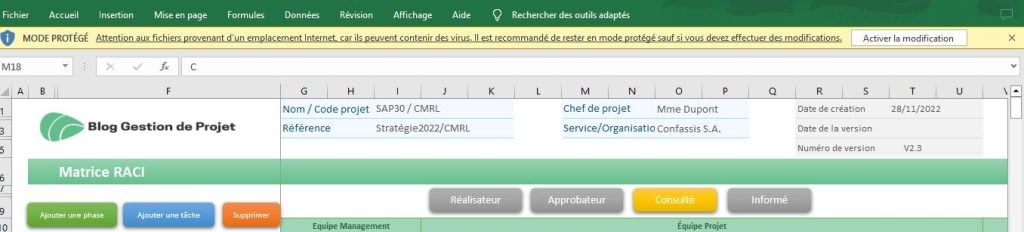
Langues
Veuillez noter que ce template est disponible en deux versions, française et anglaise. Avant d’exploiter ses données, veuillez sélectionner une version de langue à partir de la liste déroulante :

Modification des données
Allez à l’onglet « Matrice RACI ».
- Remplissez la colonne « F » en indiquant la liste des phases du projet et les tâches y afférentes
- Ensuite, renseignez la liste des ressources ou des rôles de votre projet sur la ligne 11
- Puis, pour chaque tâche, choisissez les rôles des ressources :
Nous avons 4 rôles :
- R : Qui est le réalisateur ? (Responsible) La personne chargée de faire le travail
- A : Qui est le responsable ?(Accountable) La personne qui prend la décision finale et rend les comptes
- C : Qui est consulté ? (Consulted) La personne consultée pour prendre une décision
- I : Qui est informé ? (Informed) La personne informée de la progression ou des décisions
Notez qu’il n’ y a pas de restrictions concernant l’affectation des rôles.
Néanmoins, sachez qu’il y’a certaines bonnes pratiques à respecter :
- Il y a toujours un et un seul A pour chaque tâche : Le A est celui qui doit rendre des comptes sur l’avancement de l’action. Celui à qui vous attribuez le « A » est pleinement responsable d’une action
- Il y a au moins un R pour chaque tâche : Le ou les R réalisent l’action. Le A peut aussi jouer le rôle de R. Le A est responsable de l’organisation du travail du ou des R. Si les R ne remplissent pas leurs objectifs, le A reste responsable de la situation
- Le ou les C sont les participants qui doivent être consultés : Sur consultation du A et des R, ils partagent leur expertise. Les C n’ont pas autorité. C’est le A qui décide de prendre en compte ou non l’avis des C
- Les I sont les personnes qui doivent être informées : Elles sont classiquement indirectement impactées par le projet, comme les utilisateurs, les responsables de projets périphériques…
Ajout / Suppression des phases / tâches
Pour ajouter une nouvelle ligne, il y’a deux façons de procéder :
Ajout entre lignes
Notez que vous pouvez ajouter une nouvelle ligne entre les lignes existantes.
Ainsi, vous pouvez vous positionner sur la ligne au-dessus de laquelle vous souhaitez créer une nouvelle ligne, puis cliquer sur le bouton d’ajout :
Ajout en bas de la liste
Pour ajouter une nouvelle ligne, placez-vous sur une ligne vide en bas du tableau, puis cliquez sur le bouton d’ajout et renseignez le nom de la phase/tâche :
Suppression
Pour la suppression, il suffit de se placer sur une cellule de la ligne à supprimer, puis de cliquer sur le bouton de suppression.
Notez que vous pouvez faire une suppression multiple en sélectionnant les lignes à supprimer, puis en cliquant sur le bouton de suppression :
En savoir plus
Pour en savoir plus sur la matrice RACI, consultez le lien de cet article.